无法停止通用卷设备怎么办?
时间:2025/1/11作者:未知来源:盾怪网教程人气:
- [摘要]U盘提示我们无法停止通用卷应该怎么办?小编今天就来教大家如何解决无法停止通用卷的问题。方法步骤1.我们在使用U盘的时候,可能会遇到提示我们无法停止通用卷的情况,这个时候我们就不能够拔下U盘了,今天小...
U盘提示我们无法停止通用卷应该怎么办?小编今天就来教大家如何解决无法停止通用卷的问题。
方法步骤
1.我们在使用U盘的时候,可能会遇到提示我们无法停止通用卷的情况,这个时候我们就不能够拔下U盘了,今天小编就来教大家如何解决无法停止通用卷的问题。

2.首先我们需要确定U盘里面的文件或者数据没有被其他软件占用,被占用的话就会提示我们无法停止通用卷,例如小编这里里面的软件被acd see占用了,我们在任务管理器关掉即可。
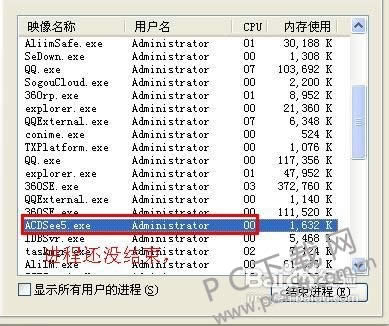
3.还有一种可能就是被系统的进程给占用了,例如这个explore.exe,这个进程在我们插上U盘的时候就会去读取,所以可能会导致占用的问题,我们将其强行关闭即可。
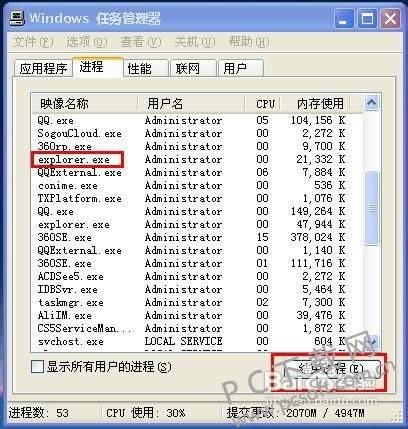
4.关闭掉之后你就会发现桌面上的图标,还有开始菜单等等全部都消失了,这个时候也不用担心。我们点击任务管理器上面的文件-新建任务。

5.然后在里面我们输入explorer.exe,然后点击回车运行即可,这样我们就能够再次打开任务栏了。

小编总结
以上就是无法停止通用卷设备的解决办法了,小伙伴们学会了没有,赶紧来试试吧。
学习教程快速掌握从入门到精通的电脑知识
关键词:无法停止通用卷设备怎样办?